Generación de facturas periódicas y facturas manuales
1. Generación de borradores
Las facturas periódicas son las que genera el sistema automáticamente una vez por ciclo. Si el perfil de facturación tiene la "Emisión automática" desactivada, cuando se generen las facturas pasarán a Facturación > Borradores. En esta carpeta es posible editar y configurar los parámetros de todas las facturas que se encuentren allí para su posterior emisión.
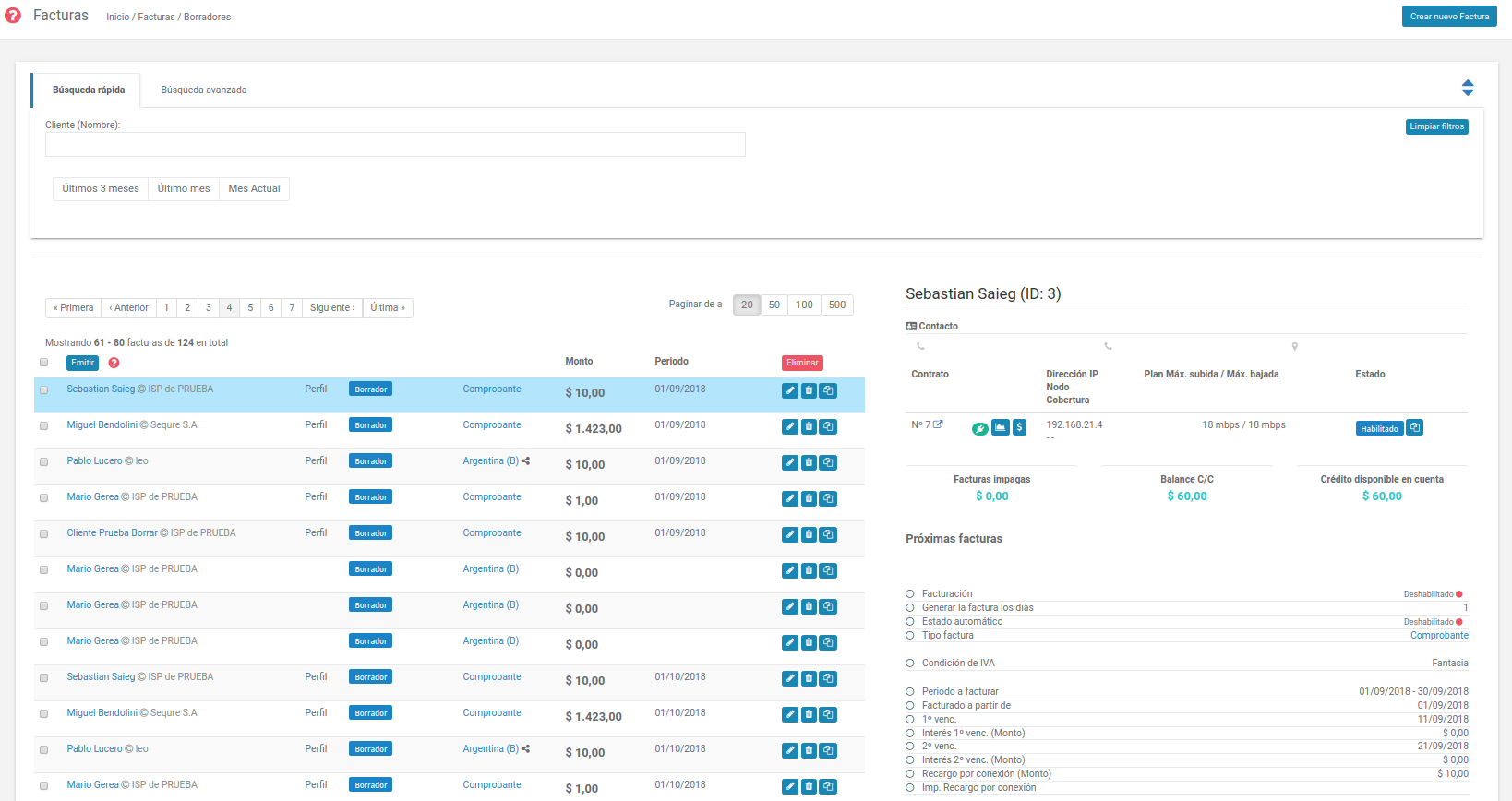
Vista del menú Borradores y el listado
IMPORTANTELas facturas que se encuentran en la carpeta de borradores no tienen impacto en el sistema.
2. Edición de facturas en borrador
En la vista de edición de la factura es posible editar cualquiera de sus parámetros, incluidos los vencimientos, los montos, la razón social, etc.
También es posible agregar y eliminar ítems.
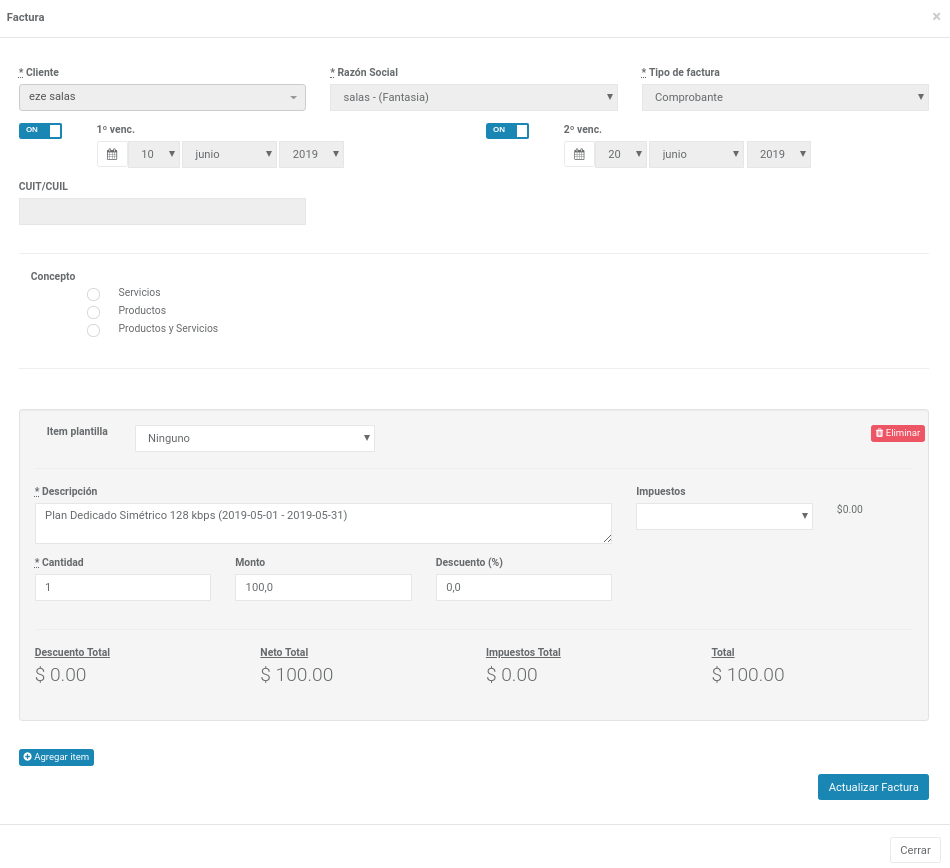
Modificaciones posibles
Los vencimientos son campos opcionales que se pueden desactivar en caso de que no desee utilizarlos.
Asistente virtual las 24 h en Whatsapp. Responde todas las dudas sobre la plataforma. Conversa con Wispbot ahora
3. Generación de facturas manuales
Además de las facturas periódicas, que son las generadas automáticamente, el sistema permite generar facturas manuales. Este proceso también se realiza desde Facturación > Borradores.
Una vez dentro de la sección Borradores haga clic en el botón "Crear nueva factura". Esta acción desplegará la ventana a continuación:
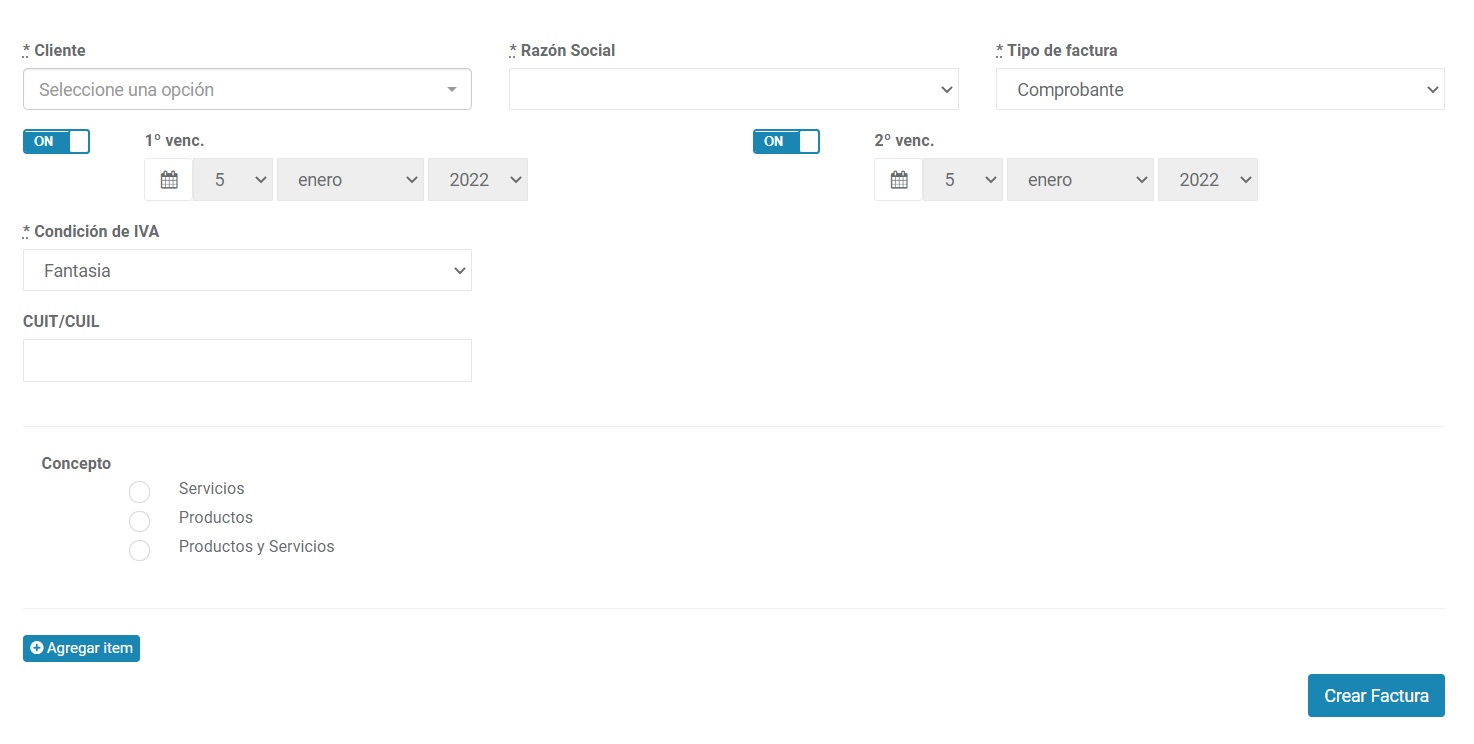
Asimismo, es posible agregar varios ítems a la factura. Se pueden cargar ítems manualmente en el momento, o agregar ítems precargados desde el menú Facturación > Parámetros > Plantillas ítems de factura.
Recuerde que los vencimientos son campos opcionales que se pueden desactivar en caso de que no desee utilizarlos.
3. Emisión de facturas ya revisadas
Una vez realizada la comprobación de los parámetros de las facturas generadas, el siguiente paso es la emisión de estas facturas para que impacten en el sistema. Esto se hace seleccionando cada una con un clic, o con el checkbox que se encuentra al lado del botón para emitir.
Cuando haya finalizado la selección, haga clic en el botón "Emitir" para que el sistema las pase de la carpeta de borradores a la carpeta de emitidas.
*Tenga en cuenta que cuando las facturas se emiten, las facturas ya no se pueden eliminar.
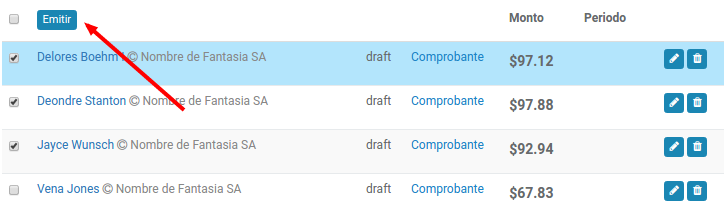
Seleccionar los casilleros y hacer clic en Emitir
ATENCIÓNLa emisión de facturas automáticas se realiza por abajo de manera asíncrona. Es un proceso que varía en tiempo según la cantidad de facturas. Consiste en enviar un e-mail al dueño del ISP con información acerca de la emisión.
Nuestros videos relacionados a esta guía
- [Emisión de facturas en Pasarelas de pago (Cobro Digital CuentaDigital Mercado Pago)] (https://youtu.be/AMlVNKYv5gg)
- [Regeneración de links de pago] (https://youtu.be/sRzssM6tOEk)
¿Consultas?
Updated 6 months ago
